Ja vēlaties izslēgt vai paslēpt Windows Spotlight paziņojumus Rīcības centrā, šis raksts jums būs noderīgs. Visus šos paziņojumus ir iespējams atspējot, izmantojot lokālās grupas politikas redaktoru vai reģistra redaktoru.
Instalējot sistēmu Windows 10 pirmo reizi, izvēlnē Sākt, kā arī Darbību centrā tiek parādīti dažādi paziņojumi un ieteikumi. Lai gan Windows iestatījumi ļauj noņemt lietotņu ieteikumus no izvēlnes Sākt, tas nebloķē Action Center paziņojumus. Dažreiz ir svarīgi notīrīt nevajadzīgo paziņojumu sarakstu, lai atbrīvotu vietu svarīgam. Ja tā, ar šo apmācību varat atspējot visus ar Windows Spotlight saistītos paziņojumus.
Paslēpt Windows Spotlight paziņojumus Action Center
Vietējā grupas politikas redaktora izmantošana
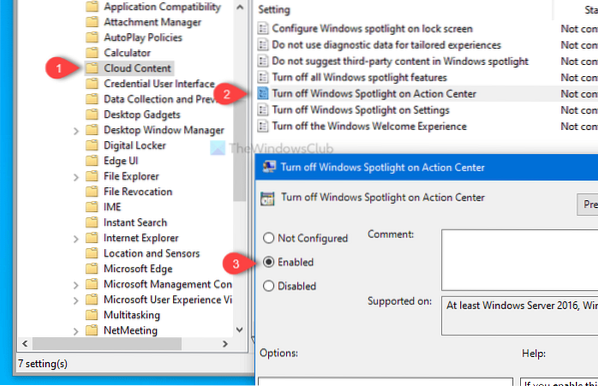
Lai paslēptu Windows Spotlight paziņojumus Action Center, rīkojieties šādi-
- Nospiediet Win + R lai atvērtu uzvedni Run.
- Tips gpedīts.msc un nospiediet pogu Enter.
- Virzieties uz Mākoņa saturs iekšā Lietotāja konfigurācija.
- Veiciet dubultklikšķi uz Izslēdziet Windows Spotlight on Action Center.
- Atlasiet Iespējots.
- Klikšķiniet uz Piesakies un labi.
Lai uzzinātu vairāk, turpiniet lasīt.
Sākumā atvērsit lokālo grupas politikas redaktoru. Lai to izdarītu, nospiediet Win + R lai atvērtu uzvedni Run, ierakstiet gpedīts.msc, un nospiediet Enter pogu. Pēc vietējās grupas politikas redaktora atvēršanas dodieties uz šo ceļu-
Lietotāja konfigurācija> Administratīvās veidnes> Windows komponenti> Mākoņa saturs
Labajā pusē redzēsiet iestatījumu, ko sauc Izslēdziet Windows Spotlight on Action Center. Veiciet dubultklikšķi uz tā un atlasiet Iespējots opcija.
Pēc tam noklikšķiniet uz Piesakies un labi attiecīgi, lai saglabātu izmaiņas.
Izmantojot reģistra redaktoru

Lai paslēptu Windows Spotlight paziņojumus Action Center, izmantojot reģistra redaktoru, rīkojieties šādi-
- Meklēt regedit uzdevumjoslas meklēšanas lodziņā.
- Klikšķiniet uz Reģistra redaktors meklēšanas rezultātos.
- Noklikšķiniet uz Jā poga UAC uzvednē.
- Virzieties uz Mākoņa saturs iekš HKEY_CURRENT_USER.
- Ar peles labo pogu noklikšķiniet uz Mākoņa saturs> Jauns> DWORD (32 bitu) vērtība.
- Nosauciet to kā Atspējot WindowsSpotlightOnActionCenter.
- Iestatiet vērtības datus kā 1.
- Klikšķis labi saglabāt.
Apskatīsim šīs darbības detalizēti.
Lai sāktu, meklējiet regedit uzdevumjoslas meklēšanas lodziņā un noklikšķiniet uz Reģistra redaktors meklēšanas rezultātos. Pēc tam jūs redzēsiet UAC uzvedni, kur jums jānoklikšķina uz Jā pogu. Kad reģistra redaktors ir atvērts, dodieties uz šo ceļu-
HKEY_CURRENT_USER \ SOFTWARE \ Policies \ Microsoft \ Windows \ CloudContent
Ar peles labo pogu noklikšķiniet uz CloudContent, atlasiet Jauna> DWORD (32 bitu) vērtība, un nosauciet to kā DisableWindowsSpotlightOnActionCenter.
Veiciet dubultklikšķi uz tā, lai iestatītu vērtības datus kā 1, un noklikšķiniet uz labi pogu, lai saglabātu izmaiņas.
Tas ir viss! Ceru, ka tas palīdzēs.

 Phenquestions
Phenquestions


